更急人的是找了几个下载点下下来的都是一样的东西。难道这次又要出钱去买了?到先前那个买过课程的网站上去看了一下 ,还找不到那门课程,其他网站又太贵。哎!难道免费午餐和廉价午餐都没有了?绝望之余,到论坛上发帖求助,有一位热心网友推荐了一个叫“好压Haozip”的软件,小编我尝试着下载安装了这款软件,装好,不抱希望地开始修复,最后显示“已经修复成功”!我迫不及待地查看文件,压缩包里的视频文件确实被解出来了,但是能用吗?马上双击!奇迹!行了!又试了好几个损坏的压缩包,都成功修复了!好牛的软件!
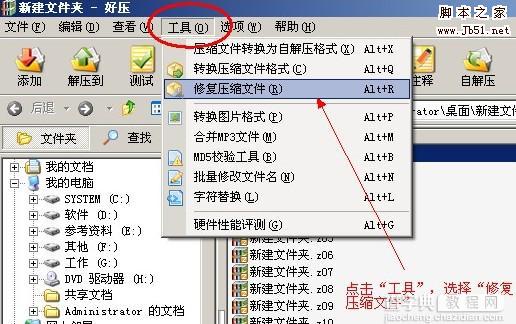
整个界面还是非常简单易懂的,提供了查找和替换功能,并且能选择修复好的压缩包以什么格式保存。乍看之下似乎仅仅是一个简单的修复工具而已。与其他工具没太大差别。但在使用过后,就不会有这种感觉了。好压的修复工具在细节的设计上非常贴心,很有特点。
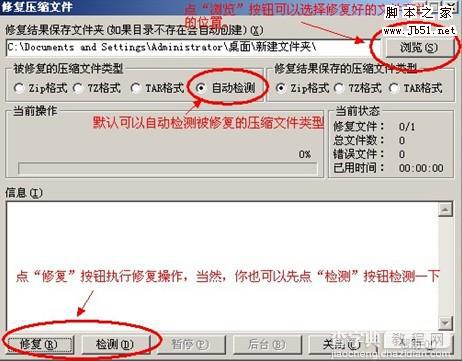
特点一:可批量修复压缩文件
很多时候损坏的压缩文件不是一个两个,而是一批,单独修复会带来大量的重复操作。好压似乎早就为你想到这一点了。提供了批量修复功能,可同时选择多个压缩文件,然后点“打开”按钮即可。
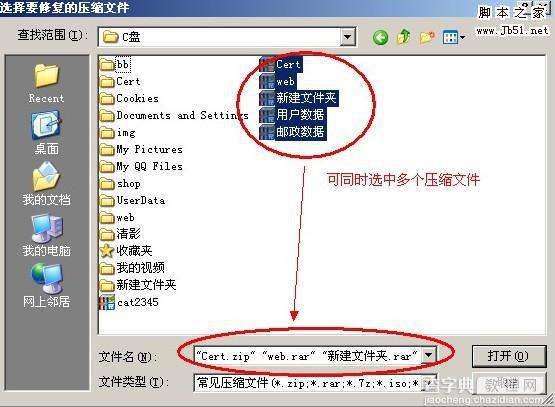

特点二:提供预检测功能
有时候我们下载了大量的压缩文件,但不知道里面哪些被损坏,这个时候Haozip提供的预检测功能就派上用场了。
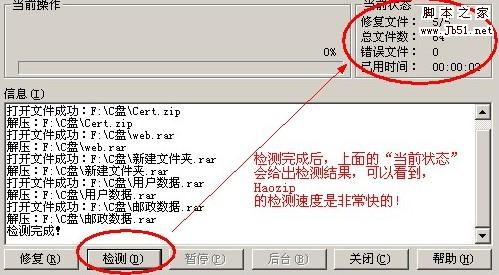
特点三:自动创建保存目录
这里可以点“浏览”选择修复好的文件存放目录,也可以直接在文本框里输入,好压可以自动创建保存文件夹哦!

特点四:自动检测被修复压缩文件类型
好压可以自动检测被修复的压缩文件类型,也可以将修复结果保存为您想要的压缩类型,非常的人性化!

特点五:修复时提供进度条显示
压缩文件较多时,往往没有办法很好的预估修复时间,影响我们做其他工作。好压的修复工具还额外提供了进度条和已用时间显示,难能可贵呀!
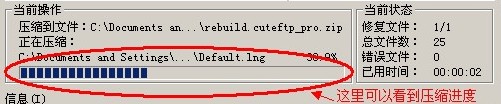
当然,这样一款工具仍然是有瑕疵的。小编个人认为如果能直接把有解压密码的rar压缩文件直接解压出来那就更好了!
通过这个小工具,小编我仅用了十几分钟就完成了几十个视频文件的修复工作,这个好压软件自带的小工具虽然与专业工具仍有差距,但已经可以满足绝大多数的日常应用了。操作简单,程序小巧,推荐各位不妨一试。
【win7 CRC校验错误 文件已损坏的修复办法】相关文章:
★ Win8安装chrome浏览器提示错误代码0x80070057的解决方法
★ win7怎么在桌面上添加便签?win7桌面添加便签的方法
★ 重装win7系统后笔记本无法识别无线网卡的原因及解决方法
★ win7纯净版系统连接宽带提示错误734怎么办 win7连接宽带提示错误734的解决方法
★ Win10 Mobile预览版14322已知修复和已知问题汇总
